티스토리 뷰
mp3 자르기, 쉬운 프로그램 반갑습니다. 아마도 오늘은 방문해 주신 분들도 음악화일을 편집을 하고 싶어서 찾아 줬을 겁니다. 이번에는 이용하기 간편해서 초보자분들도 희망하시는 음악화일을 쉽고 편하게 편집을 할수있는 도구를 소개를 해볼건데요.

사실 음악파일 편집 관련 되어 대표적으로 잘알려진 몇몇의 프로그램들이 있네요. 하지만 그것들 중에서도 mp3자르기 작업을 가장 쉽고 간단하게 해볼수가있는것은 곰녹음기에요. 의아해 하실 건데 곰녹음기 안에는 간편하게 해볼수가있는 곰사운드에디터라는게 들어 있습니다.
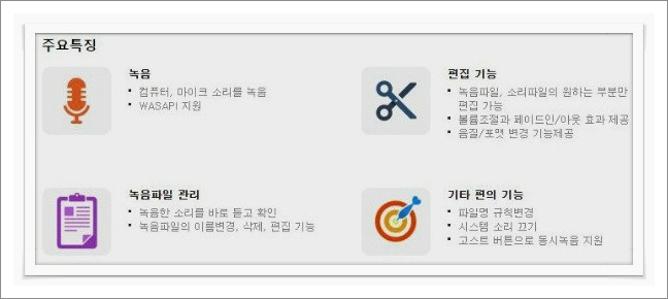
이 프로그램은 이용하기 간편리하고 인터페이스가 쉬워서 초보자분들도 쉽게 편집이 가능 해요. 상단에보이는것과같이 '편집기능'이 있을 텐데요. 이 기능 이용해서 쉽게 편집을 해볼수가 있답니다. 별도의 프로그램으로 나와도 좋았겠지만, 슬프게도 곰녹음기 안에 포함된 프로그램입니다.
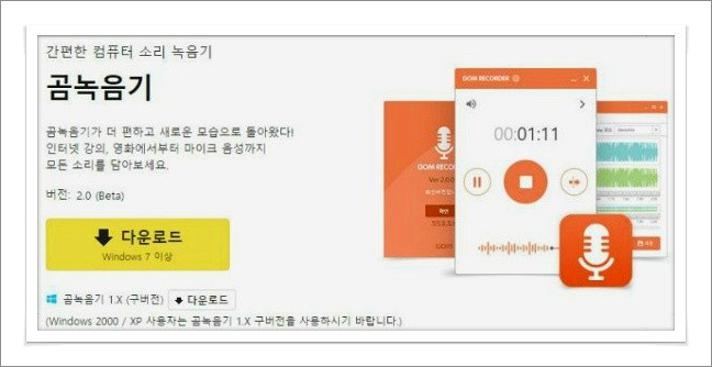
그러하기 때문에 곰사운드에디터 이용을 하려면 정식 홈페이지에서 곰녹음기를 다운 받으셔야합니다.아래 준비한 URL을 이용을 하셔서 방문 하신 분들도 홈페이지로 가신후에 다운 버튼을 클릭해서 다운 받아보세요. [http://gom2.gomtv.com/release/gom_recorder.htm]
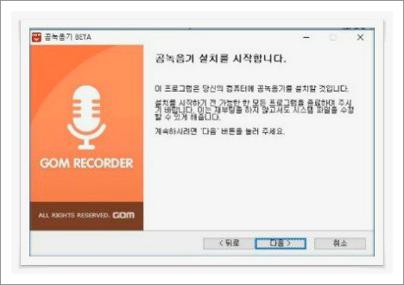
이제 인스톨 파일을 클릭하셔서 다운 하였으면 실행해서 인스톨 절차진행을 해 주세요. 인스톨 방법은 굉장히 간단해서 별다른 설명 안드릴건데요.
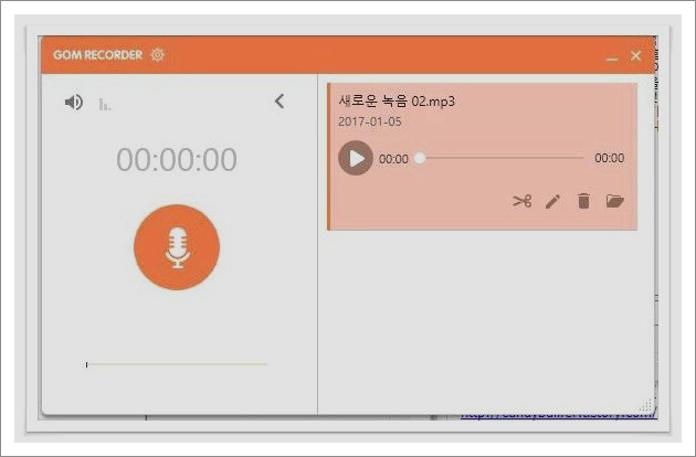
이제 인스톨을 모두 해보시게 되어 졌다면 곰사운드에디터를 실행을 해보셔야하게되는데요. 설치 폴더를 찾아 곰사운드에디터 바로 실행해도 되어지지만, 곰녹으기를 켜시고 아무 녹음이나 해본 후에 우측의 펼침 메뉴를 누르셔서 방금 녹음한 화일의 밑에에 있는 가위모양을 눌러주시기 바랍니다.
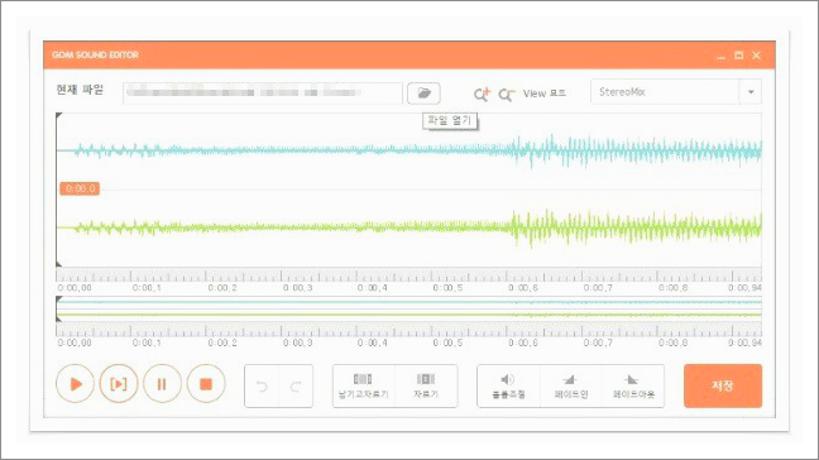
그럼 바로 곰사운드에디터가 실행이 되어지게 되어 지는데 '화일열기'를 누르셔서 방문해주신 분들이 편집을 할 화일로 선택을 하고나면 됩니다. 그럼 바로 mp3 자르기 작업을 해볼수가 있네요. 음악화일 자르고 싶으신 분들 오늘 설명해드린 프로그램 사용 해서 간편하게 해보시기바랍니다.
